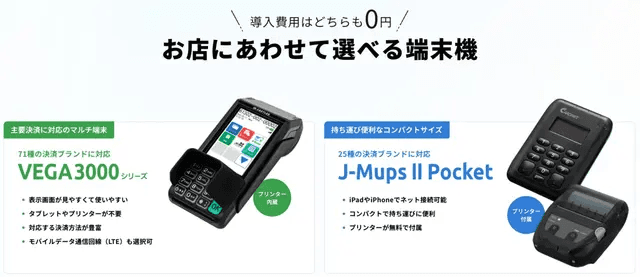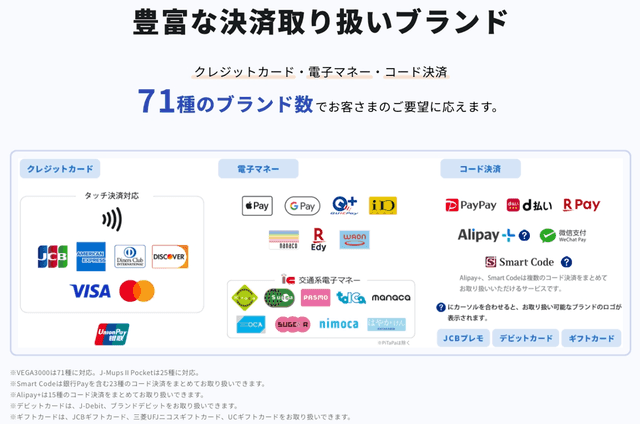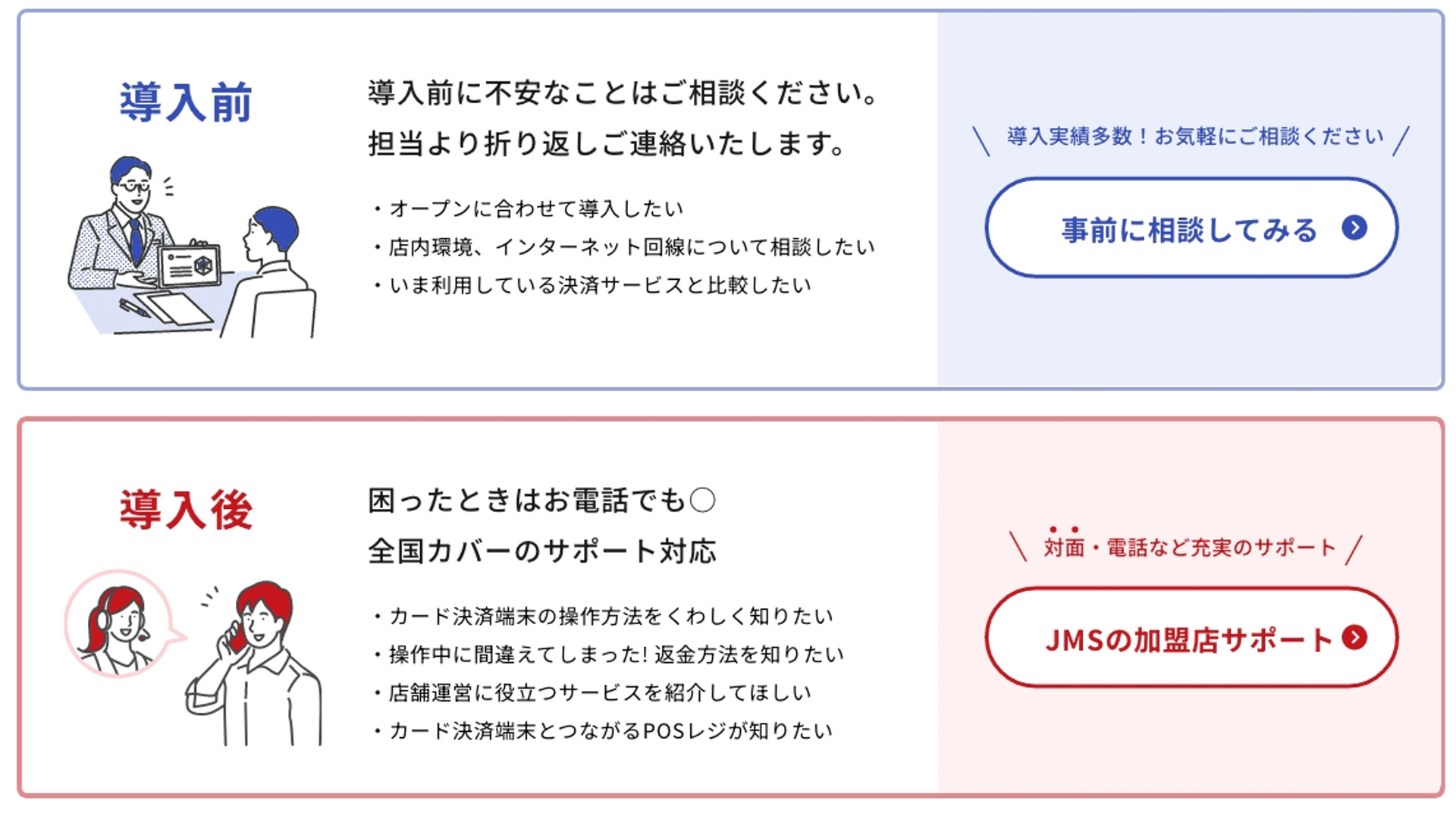JMSおまかせサービス Webプランの製品情報・価格
- 手数料率が最安水準
- お店にあわせて選べる端末機、初期費用0円(無料)端末あり
- サポート体制充実(対面/電話)
- インバウンドにも対応できる71種類の決済ブランド
- POSレジとの連動も可能
JMSおまかせサービス Webプランは店舗の環境や利用シーンに合わせて端末機が選べる!初期費用0円(無料)端末もあり!
端末機を使う場所(レジ横・テーブル・店先 etc)、店舗のインターネット環境、利用しているPOSレジなど、それぞれの店舗の状況に合わせて端末機が選べます。
LTE通信機能がついた端末もあるため、インターネット環境が無い店舗やWi-Fiの電波が不安な場所でも使えます!
JMSおまかせサービス Webプランは主要な決済ブランドがまとめて取り扱いできる!手数料率も最安水準!
⇒71種のブランド数(Alipay、WeChat Payも使えるので、中華圏のインバウンドにも対応)
⇒決済手数料は2.48%~3.24%
JMSおまかせサービスだとすべてのキャッシュレス売上金が一括でまとめて入金されるので管理が楽に。
⇒クレジットカードは、2回/分割/リボ/ボーナス払いができるため高額決済にも対応可能です。
運営会社
価格
| 初期費用 | 0円 ※無料 0円の端末機あり |
|---|---|
| 月額費用 | 0円 ※無料 |
| 手数料 | 2.48%~ ※JMS中小企業応援 プログラム対象の場合 |
| 特徴 | ・VEGA3000 決済から売上票印字までオールインワン ・J-MupsⅡPocket Wi-Fiやインターネットなしで iPad・iPhoneと接続して利用 |
| 初期費用 | 0円 ※無料 0円の端末機あり |
|---|---|
| 月額費用 | 0円 ※無料 |
| 手数料 | 2.48%~ ※JMS中小企業応援 プログラム対象の場合 |
| 特徴 | ・VEGA3000 決済から売上票印字までオールインワン ・J-MupsⅡPocket Wi-Fiやインターネットなしで iPad・iPhoneと接続して利用 |













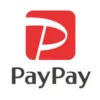








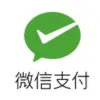
編集部レビュー
VEGA3000シリーズを操作体験してみた
株式会社ジェイエムエスが提供している「VEGA3000シリーズ」の操作体験をさせていただくためオフィスにお邪魔いたしました。

実際の操作方法とおすすめポイントをご紹介いたします。
利用開始方法
お店に端末が到着
審査完了後に端末が指定住所に郵送されます。
端末だけではなく、ブランドロゴのステッカーやおまかせサービス案内の冊子が同封されています。

初期設定の方法も冊子を見ながらできるので戸惑わずにできますね。
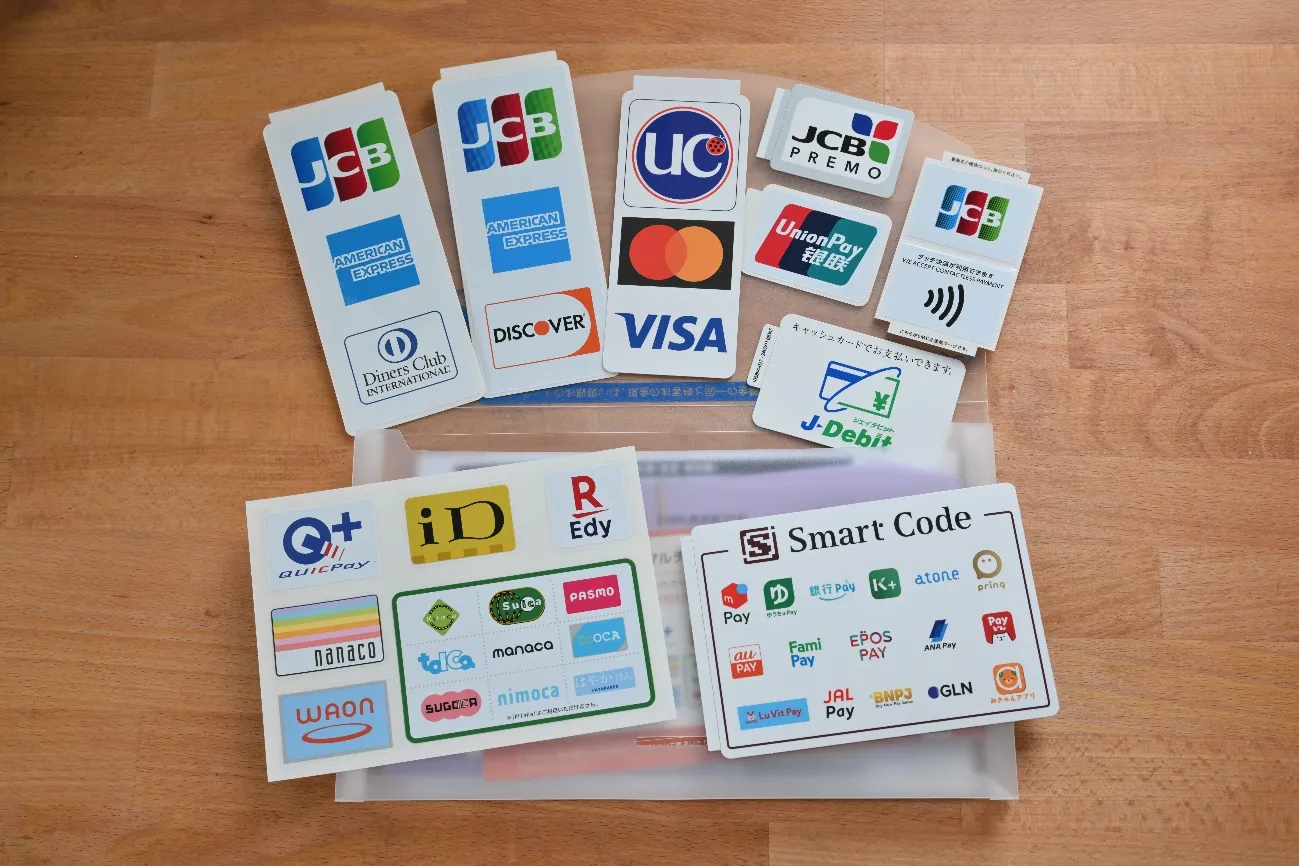
お店でよく見る決済ブランドのロゴステッカーも同封されているので、このステッカーをレジ付近やお店入口に貼っておくだけでお客様に決済可能なブランドの案内も簡単になりますね。
決済種類ごとの操作方法
では実際の決済別操作方法です。
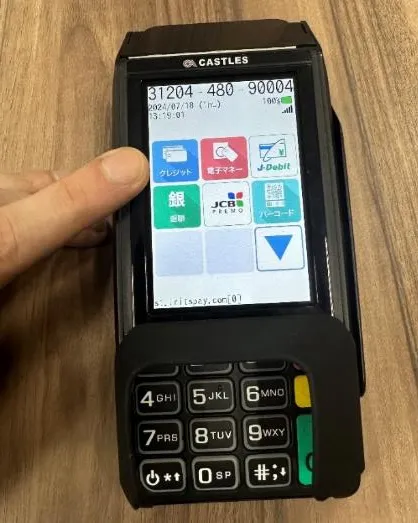
まず決済をするにはトップ画面から決済したい種類の決済方法を選択します。
クレジットカード
上記画像左上の「クレジット」を選択します。
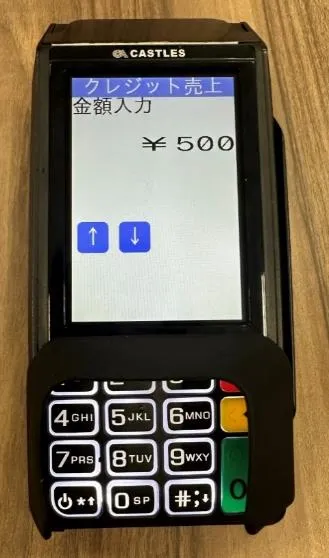
金額入力後、右下緑色の「OK」ボタンを押します。
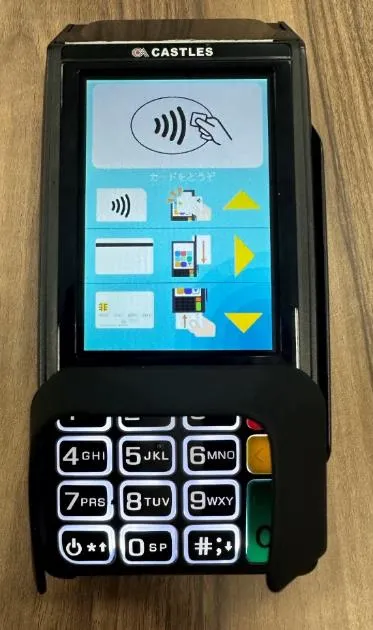
読み込み画面が表示されます。
タッチ・差し込み・スワイプの3つの方法に対応しているのでお客様希望の読み込み方法に合わせることができます。
画面にイラスト案内がでるので不慣れな方にも使いやすそうです!

クレジットカードを認識後、支払方法(支払回数等)を選択すると確認画面が表示され決済が完了です。
電子マネー
次に電子マネーの決済方法をご紹介します。

まず金額入力後、金額に問題がないことを確認できたら青ボタン「次へ」または緑ボタン「OK」を押します。
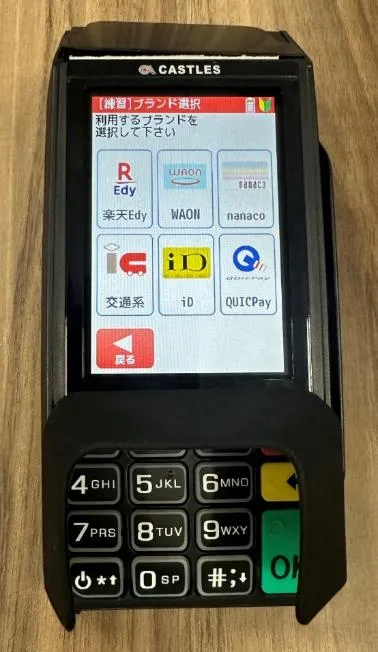
次に利用する電子マネーのブランドを選択します。
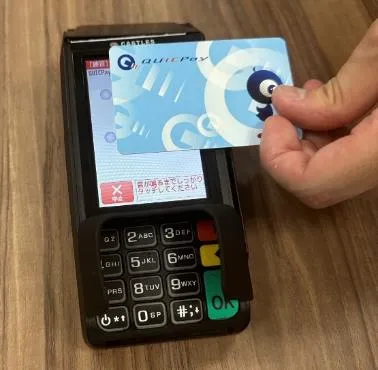
今回はQUICK Payを使います。
スクリーン部分にカードや端末をかざして決済完了です。
タッチ場所の案内がスクリーンにて表示されて分かりやすかったので、スムーズに決済をすることができました。
バーコード(QRコード)
次にバーコード(QRコード決済)の操作方法です。
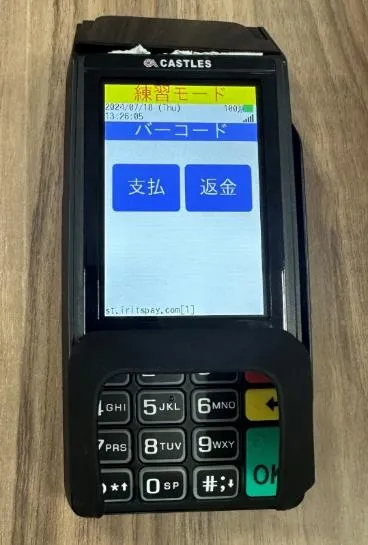
まず「支払い」または「返金」を選択(今回は支払いの方法をご紹介します)

金額を入力後、右下緑ボタン「OK」を押します。

端末先端部分のカメラでバーコードまたはQRコードを読み取り決済が完了します。
読み取りの際カメラ部分が赤く光る為、カメラの位置が分かりやすく読み取りもスムーズに行えました。
日計、その他集計
次に、日計の出力方法です。
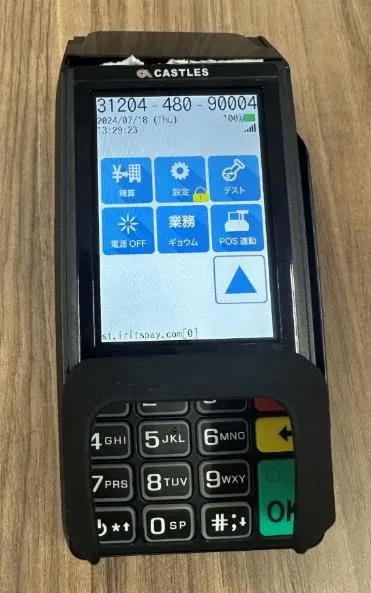
上記画面の「精算」を選択します。
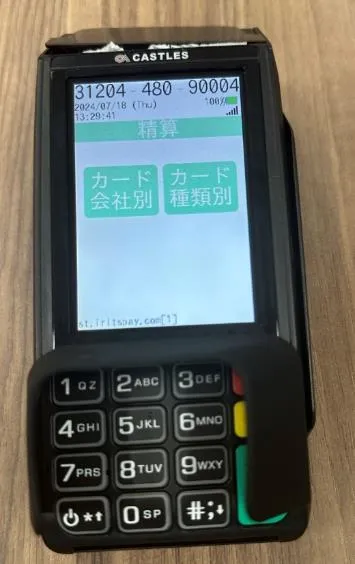
「カード会社別」または「カード種類別」を選択します。

確認画面が表示されるので右下緑ボタン「OK」を押すと日計が印字されます。
日計選択した場合は集計がクリアになりますので、万が一業務中に集計が必要な場合は「業務」から印字が可能です。
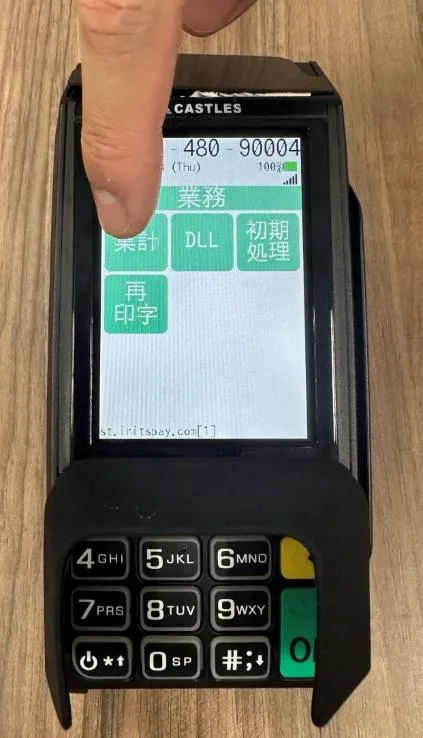
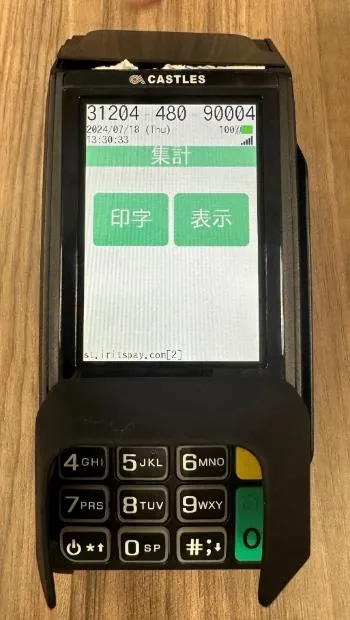
先の写真の手順で進めると上記画面が表示されます。
印字または表示を選択すると、この操作を行った時点までのデータを確認することができます。
こちらも難しいステップはなく一度手順を覚えてしまえば流れるように操作できるかと思います。
POS連携
VEGA3000シリーズはPOSレジとも連携が可能です。
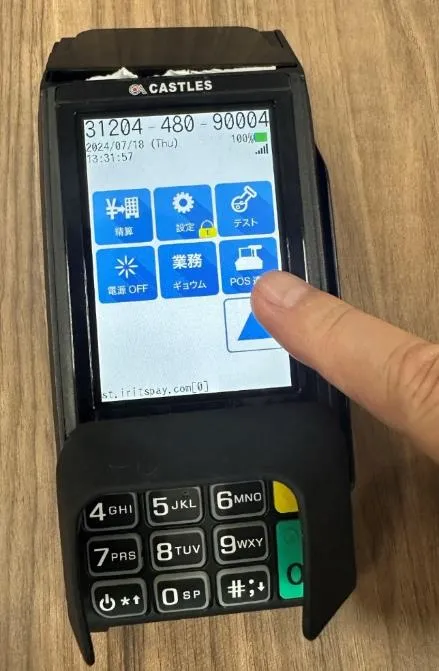
・スマレジ・POS+の2つの主要POSに対応しているので幅広いニーズに対応できそうですね。
レシート紙のセット

レシート紙は端末上部に設置できます。ロールの向きは上部手前から上部奥に向かってレシート紙が引くことができるように設定しましょう。
他社の決済端末でも同様ですが、向きを間違えると印字されませんので注意してください。
初見の私でも1度見たらすぐに同じことができるくらい設置は簡単そうでした。
初めて決済端末を使用する方でも安心して使えそうです。
オススメポイント
・初見の私でも画面を見て感覚的に操作ができそうと感じることができるほど操作が簡単。
・モバイルデータ通信に対応しているモデルもあるのでWi-Fiがなくても利用することができます。
・モバイルデータ通信に対応しており、尚且つ本体がコンパクトなので、「持ち運びして使用できる点」もgoodポイントです。(キッチンカーや出店などでも使用可能)
決済端末としての機能はもちろんですが、集計業務や主要なPOSレジとの連携、更に外部出店などにも対応できるので、1台あれば店舗運営は十分可能な印象を受けました。
操作方法も簡単で決済端末初心者の方にもオススメできる決済端末だと思います。
編集部からのおすすめポイント
JMSおまかせサービス Webプランはこれからキャッシュレスを導入した方におすすめのサービスです。
初期費用が無料で始められるプランもあるため、気軽に導入ができます。また、大手カード会社が出資してできた会社のため、安心感もあります。
このサービスがよくわかる記事
 JMSのVEGA3000とは?料金・機能・対応決済・入金サイクルまで完全解説!
JMSのVEGA3000とは?料金・機能・対応決済・入金サイクルまで完全解説! 10/21/2025
10/21/2025個人事業主のクレジットカード決済導入におすすめ9選比較!導入方法や手数料・費用を解説!
 10/14/2025
10/14/2025オールインワン決済端末ランキング10選比較!料金・手数料・おすすめを紹介!1台でクレカ・QR・電子マネー対応
 12/9/2025
12/9/2025クレジットカード決済の加盟店・店舗負担の手数料の相場一覧を比較!安い決済サービスも紹介!
 11/14/2025
11/14/2025【無料で導入】クレジットカード決済端末機おすすめ9選比較!CAT端末の導入方法も解説
 12/17/2025
12/17/2025キャッシュレス決済端末おすすめランキング2025で比較!無料で使える端末や選び方を解説
 10/27/2025
10/27/2025